Het is om verschillende redenen belangrijk om uw iPhone up-to-date te houden. De belangrijkste reden om op de hoogte te blijven is om veiligheidsredenen, maar iOS-updates brengen ook nieuwe functies met zich mee die uw iPhone nog nuttiger maken.
Standaard zal iOS je vragen om verbinding te maken met een wifi-netwerk om te kunnen updaten. Ja, dit is de gemakkelijkste en vaak ook snelste manier om je iPhone bij te werken, maar wat als je op dit moment geen wifi tot je beschikking hebt? Maak je geen zorgen, er is meer dan één manier om je iPhone bij te werken zonder wifi.
Inhoud
- Kunt u uw iPhone bijwerken met mobiele gegevens?
- Update je iPhone met een hotspot
-
Werk je iPhone bij met een computer
- Gerelateerde berichten:
Kunt u uw iPhone bijwerken met mobiele gegevens?
Meestal hoef je niet eens na te denken over het updaten van je iPhone. Dit komt omdat iOS meestal is ingesteld om updates op de achtergrond te downloaden wanneer je verbonden bent met wifi.
Open Instellingen, scrol omlaag naar Algemeen en tik op Software-updates en vervolgens op Automatische updates. Zorg ervoor dat zowel iOS-updates downloaden als iOS-updates installeren zijn aangevinkt.
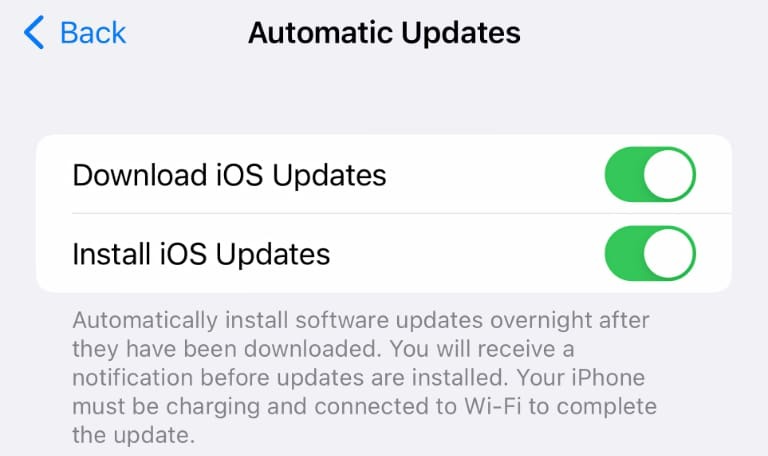
Helaas zie je onderaan een bericht waarin staat dat je iPhone moet worden opgeladen en moet worden verbonden met wifi om de update te voltooien. Dit betekent dat zelfs als de update op de achtergrond is gedownload, je nog steeds verbinding moet maken met wifi om automatisch te updaten.
Update je iPhone met een hotspot
Als je alleen een mobiele verbinding tot je beschikking hebt, kun je je iPhone nog steeds updaten, maar daarvoor heb je een reservetelefoon nodig. Het basisidee is om de reservetelefoon als hotspot te gebruiken, verbinding te maken met je iPhone en vervolgens op die manier bij te werken.
Ervan uitgaande dat uw reservetelefoon een iPhone is, kunt u de hotspot inschakelen door Instellingen te openen en vervolgens naar Persoonlijke hotspot te gaan. Schakel de schuifregelaar in met het label Anderen toestaan lid te worden en noteer het wachtwoord.
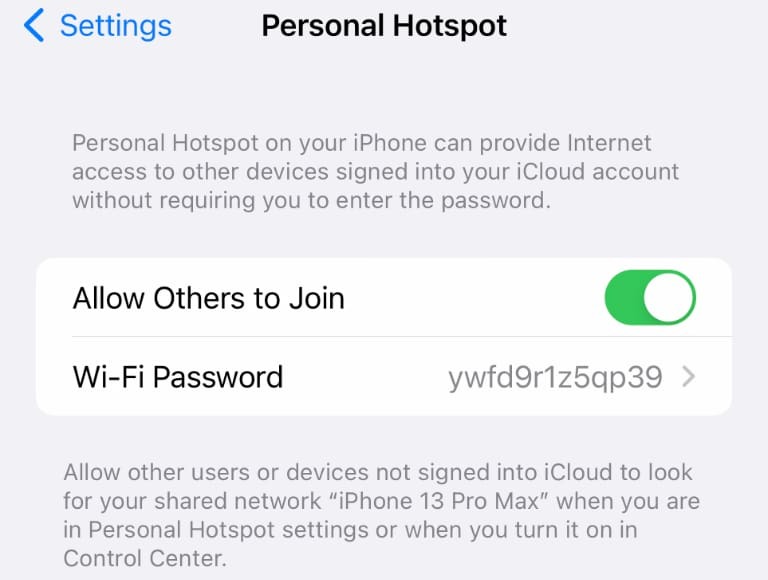
Open nu op de telefoon die u wilt bijwerken Instellingen en tik op Wi-Fi. Selecteer hier de hotspot die u zojuist op de andere telefoon hebt gemaakt en voer vervolgens het wachtwoord in dat u hebt genoteerd om verbinding te maken met het netwerk.
Hoewel dit nog steeds mobiele gegevens gebruikt, ziet je iPhone het als wifi, dus je kunt het updateproces voltooien zoals je zou doen met een ander apparaat. Open Instellingen en ga vervolgens naar Algemeen > Software-updates om de update te voltooien.
Werk je iPhone bij met een computer
Wat als je geen tweede telefoon of mobiele verbinding hebt? Je kunt je iPhone nog steeds updaten als je toegang hebt tot een computer met internetverbinding.
Als u een Mac gebruikt, hoeft u niets te doen om uw computer voor te bereiden. Aan de andere kant, als u een pc gebruikt, moet u iTunes downloaden en installeren. De onderstaande instructies zijn voor macOS met Finder, maar ze zouden op dezelfde manier moeten werken in iTunes op Windows.
De eerste stap is om uw iPhone op uw computer aan te sluiten met een Lightning-naar-USB-kabel. Open op macOS de Finder-app. Open iTunes op een Windows-pc.
Zorg ervoor dat u uw iPhone ontgrendelt om verbinding te maken met uw computer. Selecteer nu aan de linkerkant van het scherm in Finder onder Locaties "iPhone ..." In iTunes vind je de iPhone aan de linkerkant bovenaan de zijbalk. Klik erop om het te selecteren.
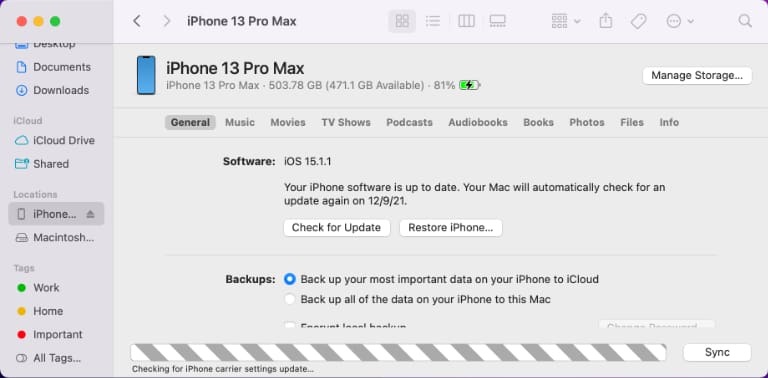
Selecteer het tabblad Algemeen in het hoofdvenster, ervan uitgaande dat dit nog niet is geselecteerd. Hier zie je een paneel met de iOS-versie van je iPhone, samen met wat andere informatie. Klik hieronder op de knop met de tekst Controleren op updates.
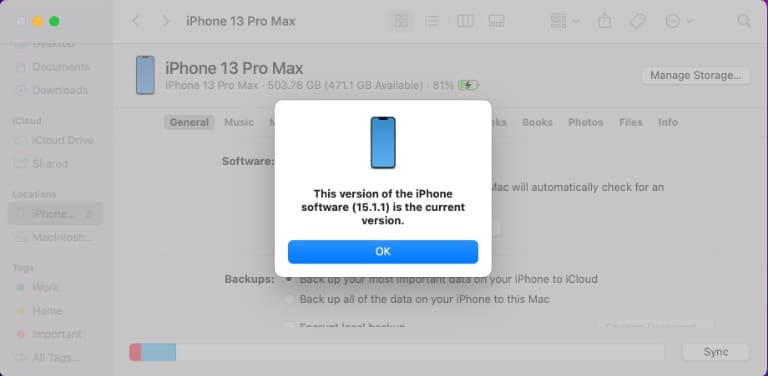
Als er een update wordt gevonden, klikt u op de knop Downloaden en bijwerken en volgt u de aanwijzingen om het bijwerken van uw iPhone te voltooien. Als je geen update beschikbaar hebt, maar je weet dat er een onderweg is, is dit een goed moment om bereid je iPhone voor op de volgende iOS-update.
Kris Wouk is een schrijver, muzikant en hoe het ook heet als iemand video's maakt voor het web. Hij is een Apple-nerd met een voorliefde voor hi-res audio en thuisbioscoopapparatuur.